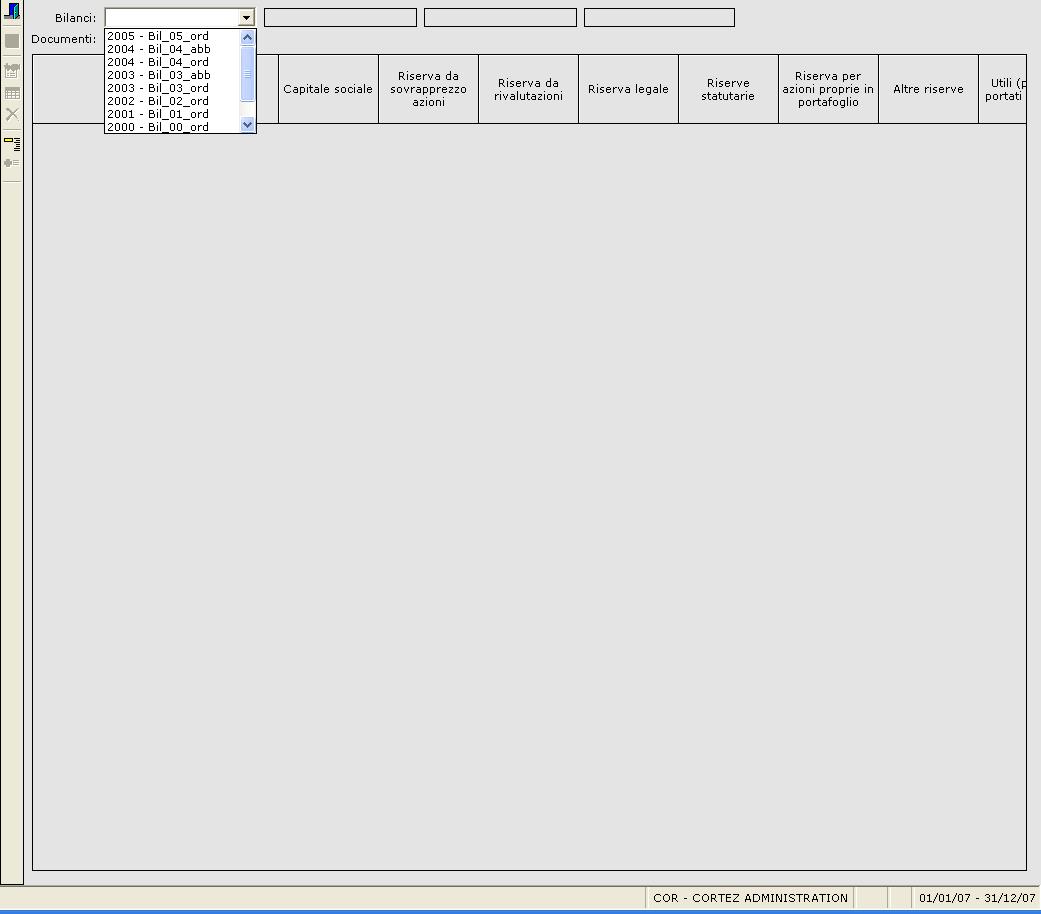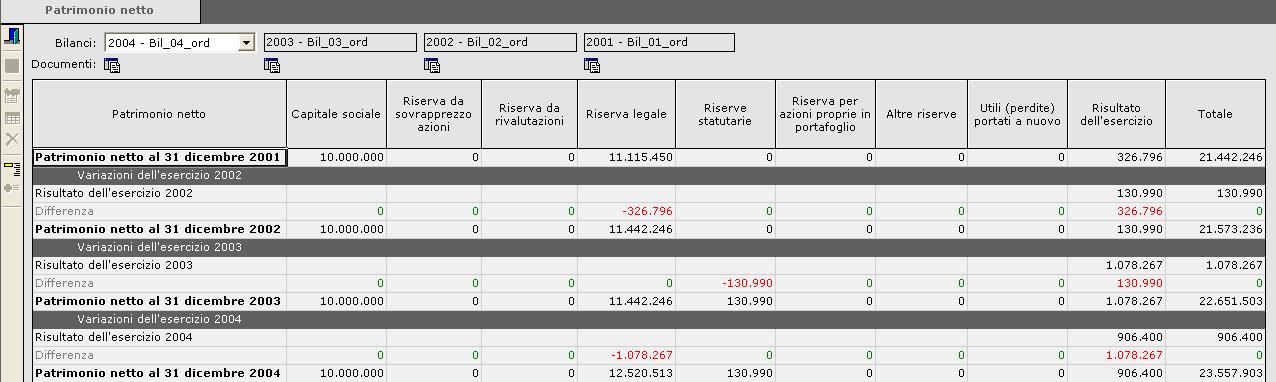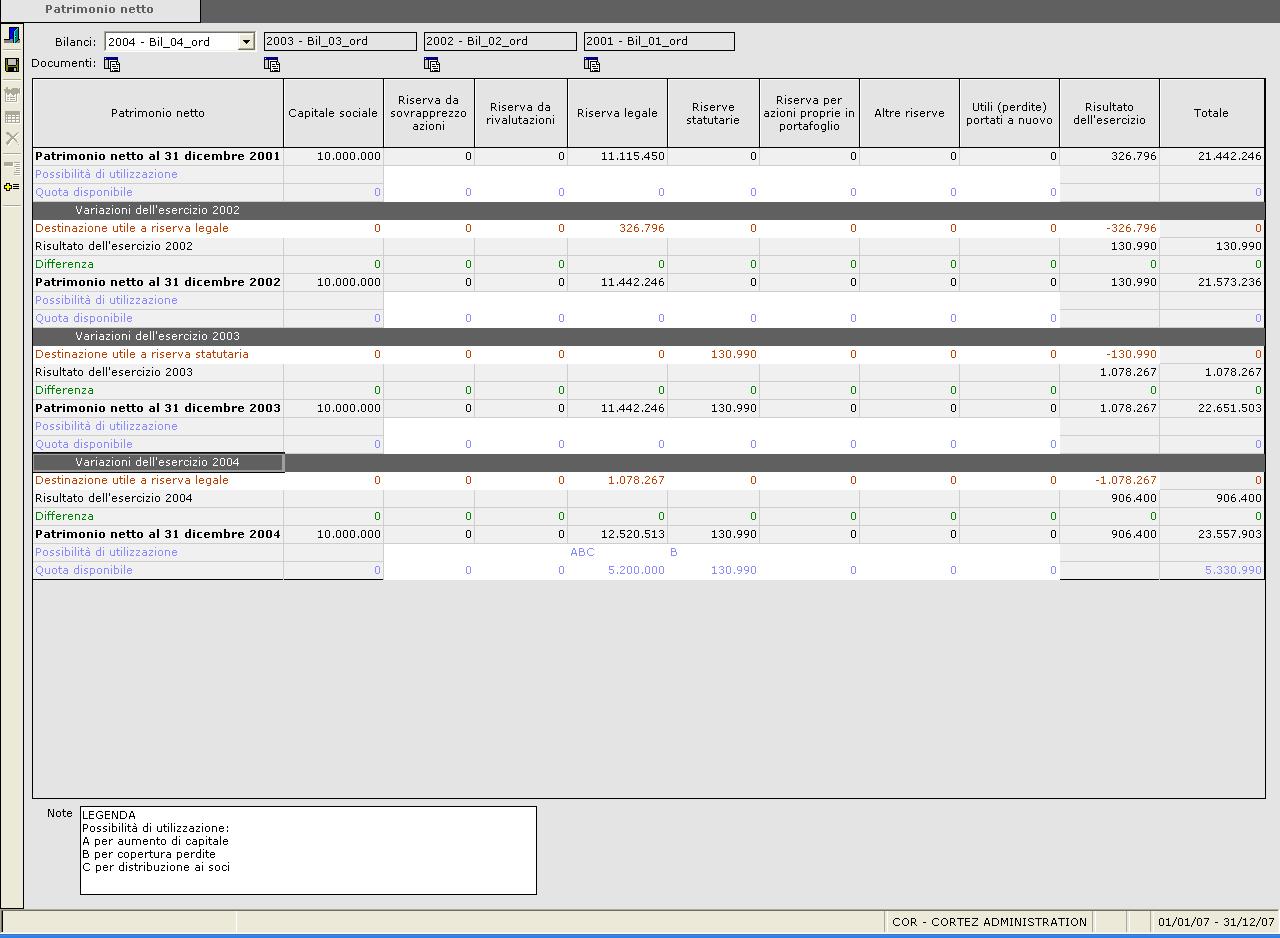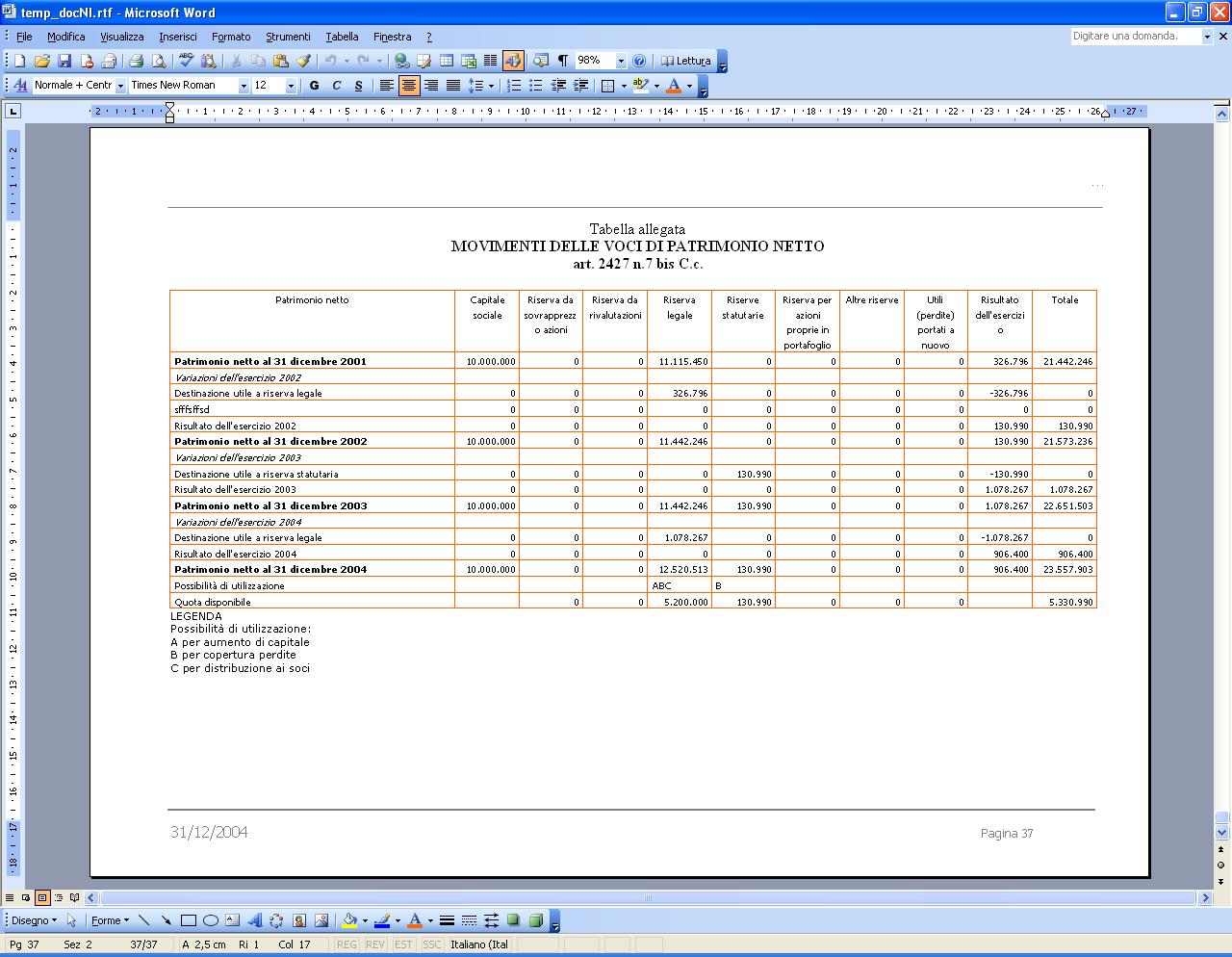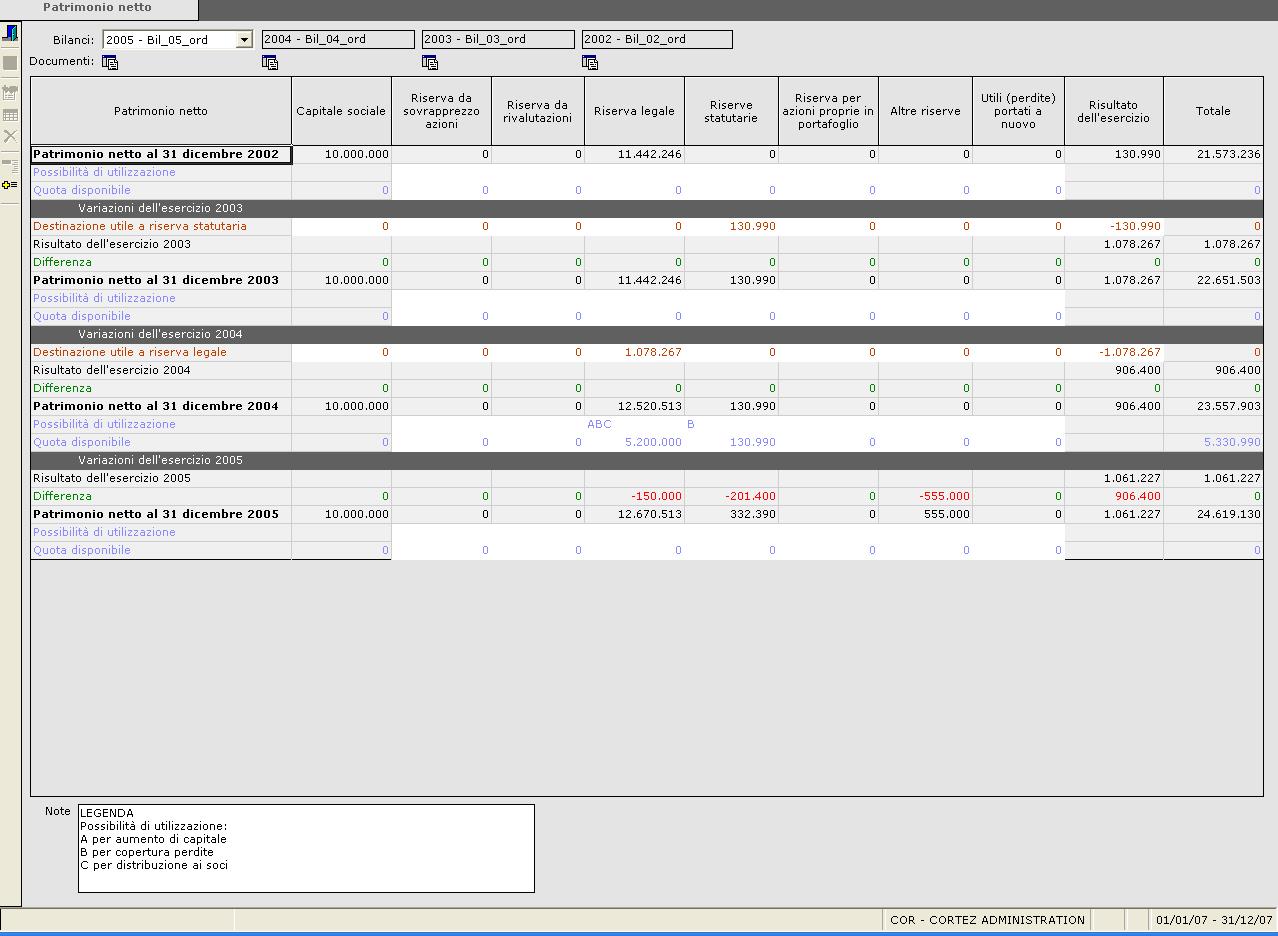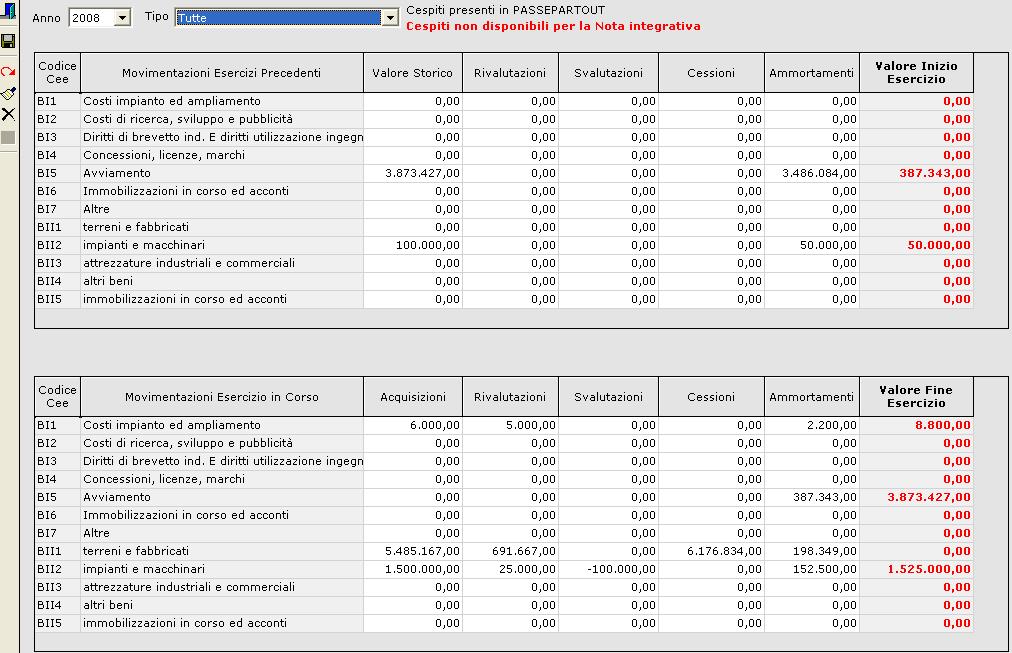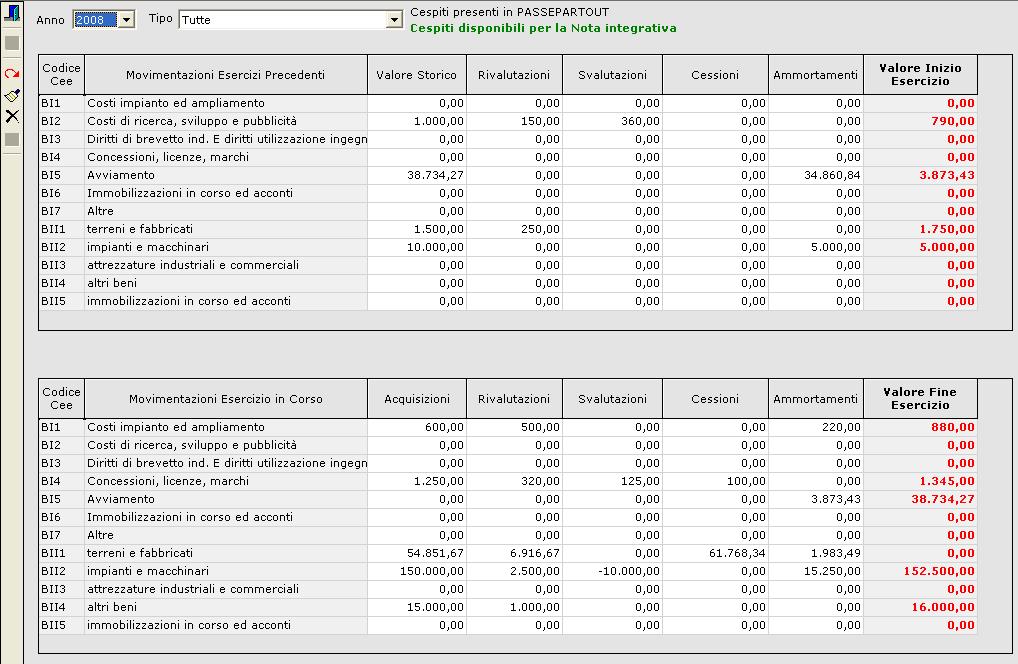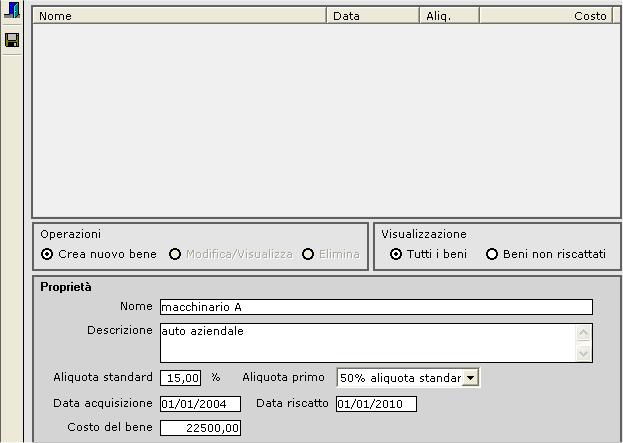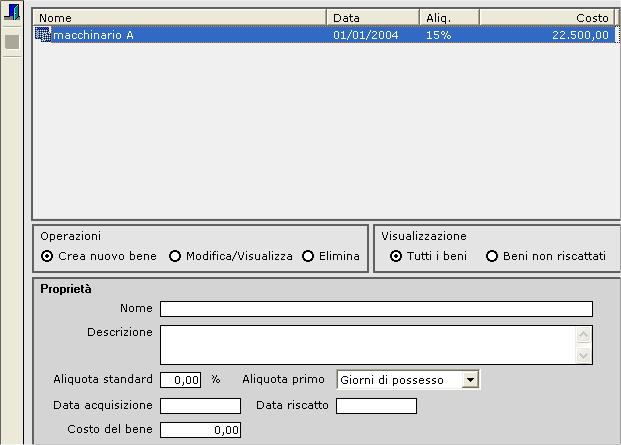TABELLE ALLEGATE
La maggior parte delle tabelle di colore arancione viene automaticamente compilata utilizzando i dati presenti sul bilancio. Le tabelle automatiche delle variazioni del Patrimonio netto e quelle del Leasing finanziario non possono invece essere generate unicamente sulla base dei dati di bilancio. Di seguito le due funzioni di ADP B&B tramite cui gestire i fenomeni alla base della compilazione di queste particolari tabelle.
PATRIMONIO NETTO
Con questa funzionalità è possibile creare la tabella da inserire in Nota Integrativa relativa alle variazioni del patrimonio netto come previsto dall’art. 2427 C.c. n.7-bis: “le voci di patrimonio netto devono essere analiticamente indicate, con specificazione in appositi prospetti della loro origine, possibilità di utilizzazione e distribuibilità, nonché della loro avvenuta utilizzazione nei precedenti esercizi”. Per accedere a questa funzione è sufficiente selezionare la voce di menù <Bilancio UE> <Nota integrativa> <Tabelle allegate> <Patrimonio netto> e selezionare nell’apposito campo il titolo del bilancio per il quale deve essere compilata la tabella, selezionandolo tra tutti quelli generati dalla funzione <Bilancio UE> <Prospetti Contabili> <Gestione> che utilizzano gli schemi distribuiti da Passepartout sa con la struttura civilistica entrata in vigore nell’ottobre 2004.
Una volta selezionato il bilancio, il programma compila la tabella con i dati disponibili relativamente alla composizione del patrimonio netto sui bilanci degli ultimi 3 anni collegati al bilancio selezionato (anche se il Codice civile non specifica il numero di esercizi precedenti che devono essere inclusi nella tabella, l’OIC 1 colma questo vuoto dichiarando: “E’ ragionevole assumere che un’informazione riferita agli utilizzi delle poste di patrimonio netto avvenuti negli ultimi tre esercizi possa essere di per sé sufficiente”). In altre parole, oltre al bilancio di riferimento, il programma inserisce i dati del patrimonio netto di altri tre bilanci ottenendo in questo modo una tabella in grado di contenere le variazioni del patrimonio netto di tre esercizi consecutivi (i tre esercizi analizzati vengono mostrati nei tre campi presenti nella testata della finestra in oggetto).
Come avviene in generale per la Nota Integrativa, i dati di bilancio generati tramite la funzione Bilancio UE – Gestione bilancio diventano disponibili per la funzione in oggetto solo dopo aver cliccato sul pulsante d’archiviazione dei documenti (che spesso rappresenta lo spartiacque tra un bilancio in lavorazione e un bilancio chiuso e definitivo). Anche in questo caso dunque, i dati disponibili sono quelli “congelati” al momento dell’archiviazione del documento.
Il programma riesce a risalire agli esercizi precedenti sulla base del campo ‘bilancio anno precedente’ indicato nell’anagrafica del bilancio UE selezionato, e così di seguito fino a giungere al bilancio più vecchio della serie.
Nell’esempio mostrato in figura, selezionando uno dei bilanci dell’anno 2004, Bil_04_ord, il programma inserisce nella tabella i dati dei bilanci Bil_03_ord, Bil_02_ord e quelli del Bil_01_ord che sono da considerare come i valori di partenza delle diverse voci di patrimonio netto sui cui interverranno le variazioni degli ultimi 3 esercizi.
E’ molto probabile che un’azienda tipo non abbia a sua disposizione, all’interno di ADP B&B, tutti i bilanci necessari a compilare l’intera tabella.
In questo caso l’utente, per poter utilizzare la funzione in oggetto, deve creare i bilanci mancanti utilizzando la funzione Bilancio UE – Gestione bilancio. Detti bilanci possono essere generati per intero, utilizzando la procedura standard (associazione dei conti e generazione del bilancio) oppure, in maniera molto più rapida generando un bilancio fittizio (non è necessaria l’associazione dei conti) compilando solo le voci del Patrimonio netto tramite l’utilizzo delle righe di personalizzazione.
Esempio: L’utilizzatore deve generare il bilancio e nota integrativa per l’anno 2004 è ha già creato normalmente i bilanci del 2002, 2003, 2004 collegati l’un l’altro. Crea così un bilancio fittizio del 2001 valorizzando almeno le voci del Patrimonio Netto. A questo punto impone come bilancio precedente dell’anno 2002 il bilancio fittizio appena creato, entra così nel foglio elettronico di gestione del bilancio 2002 che mostra anche i valori per l’anno 2001, clicca sul pulsante di Archiviazione documento in modo di congelare la nuova situazione contenente anche i dati del Patrimonio netto per il 2001. Entrando nella funzione <Bilancio UE> <Tabelle> <Patrimonio netto>, selezionando il bilancio del 2004 verranno così mostrati in tabella i quattro bilanci necessari per dar conto delle variazioni del patrimonio netto degli ultimi tre anni.
La tabella, nelle tre righe Differenza mostra evidenziate in rosso le variazioni intervenute tra un esercizio e l’altro. Sulla base di questa indicazione, l’utilizzatore dovrà inserire in tabella, nella sezione dedicata alle variazioni dell’esercizio, diverse righe che descrivano l’accadimento aziendale sottostante (destinazione utile a riserva, dividendi ai soci…).
Per inserire le righe di variazione è sufficiente selezionare la cella Risultato dell’esercizio 200x, poi cliccare sul pulsante  Inserisce una nuova voce di riga. Sulla griglia verrà così inserita una riga vuota ed editabile posizionata sotto la cella Variazioni dell’esercizio 200x. A questo punto l’utente dovrà inserire la descrizione del movimento e digitare gli importi necessari in corrispondenza delle colonne rappresentanti ciascuna voce di patrimonio netto. La stessa operazione deve essere ripetuta tante volte quante sono le righe di variazione da inserire. L’inserimento viene notevolmente semplificato dal controllo di quadratura operato dalla riga Differenza disponibile per ciascun esercizio analizzato: quando tutti i valori di questa riga sono a zero significa che le variazioni danno realmente conto della situazione patrimoniale di fine esercizio rispetto a quella presente all’inizio dello stesso.
Inserisce una nuova voce di riga. Sulla griglia verrà così inserita una riga vuota ed editabile posizionata sotto la cella Variazioni dell’esercizio 200x. A questo punto l’utente dovrà inserire la descrizione del movimento e digitare gli importi necessari in corrispondenza delle colonne rappresentanti ciascuna voce di patrimonio netto. La stessa operazione deve essere ripetuta tante volte quante sono le righe di variazione da inserire. L’inserimento viene notevolmente semplificato dal controllo di quadratura operato dalla riga Differenza disponibile per ciascun esercizio analizzato: quando tutti i valori di questa riga sono a zero significa che le variazioni danno realmente conto della situazione patrimoniale di fine esercizio rispetto a quella presente all’inizio dello stesso.
Esempio presente nella videata sottostante:
Variazioni operate nell’ anno 2002: destinazione della totalità dell’utile 2001 (Euro 326.796) alla Riserva Legale.
Variazioni operate nell’ anno 2003: destinazione della totalità dell’utile 2002 (Euro 130.990) alla Riserva Statutaria.
Variazioni operate nell’ anno 2004: destinazione della totalità dell’utile 2003 (Euro 1.078.267) alla Riserva Legale.
Una volta inserite le variazioni è necessario salvare tramite l’apposito pulsante. Le righe possono comunque in seguito essere nuovamente modificate (può essere modificato l’importo di ciascuna cella eseguendo doppio clic) e/o eliminate con il pulsante  Cancella la voce di riga selezionata.
Cancella la voce di riga selezionata.
Per completare la tabella è necessario compilare, almeno relativamente all’ultimo bilancio presente in tabella, le righe, attivabili con il
pulsante 
POSSIBILITÀ DI UTILIZZAZIONE – In questa riga devono essere digitate tramite delle lettere identificative le diverse possibilità di utilizzo delle riserve. Normalmente si usa la codifica dell’OIC 1 (la cui legenda è presente come default nel campo Note sottostante, modificabile, che verrà stampato in Nota Integrativa assieme alla tabella), ma nulla vieta di aggiungere ulteriori lettere identificative per descrivere altre tipologie di distribuibilità.
QUOTA DISPONIBILE – In questa riga deve essere inserita, in corrispondenza di ciascuna colonna, la quota distribuibile della riserva: può accadere infatti che la possibilità di utilizzazione descritta nel campo sopra riguardi solo una parte della riserva.
Continuando nell’esempio (vedi videata sottostante):
Al 31 dicembre 2004, una parte della Riserva legale (Euro 5.200.000) può essere utilizzata per aumento di capitale (A), per coprire perdite (B) o può essere distribuita ai soci (C); la Riserva statutaria può essere invece usata per intero (Euro 130.900) ma solo per coprire perdite.
Le celle in corrispondenza della riga Possibilità di utilizzazione sono campi che accettano qualsiasi lettera o numero: possono essere utilizzate dunque per inserire dei simboli (asterischi o altro) che possono così essere meglio specificati nel campo note sottostante.
A questo punto è possibile generare la Nota Integrativa per il bilancio selezionato in principio. La tabella in oggetto verrà inserita come allegato automaticamente nell’ultima pagina.
L’anno seguente sarà necessario compilare solamente la variazioni intervenute nell’ultimo anno e la nuova situazione della distribuibilità delle riserve.
Continuando nell’esempio (vedi videata sottostante):
Al 31 dicembre 2005 viene generato il bilancio Bil_05_ord che ha come bilancio dell’anno precedente Bil_04_ord. Selezionando tramite la funzione in oggetto Bil_05_ord, la tabella che si apre mostra già compilati correttamente i valori delle variazioni degli anni precedenti. L’utente dovrà inserire solo le variazioni al Patrimonio netto verificatesi nel 2006 e dichiarare la nuova situazione della distribuibilità delle riserve (per quest’ultima la griglia mostra anche la situazione del 2005: non verrà stampata in nota integrativa, ma è un utile riferimento storico per l’utente).
CESPITI
Dalla voce di menu <Bilancio UE><Nota integrativa><Tabelle Allegate><Cespiti> è possibile gestire i dati contabili per la compilazione in automatico delle tabelle della Nota Integrativa ordinaria relative alle movimentazioni delle Immobilizzazioni Immateriali e Materiali.
La tabelle Cespiti appaiono suddivise tra Movimentazioni Esercizio in Corso e Movimentazioni Esercizi Precedenti e, a seconda dell’anno selezionato, vengono compilate in automatico con gli importi della gestione Civilistica del registro Cespiti di Passepartout. In particolare i dati fanno riferimento alla stampa Totali cespiti per codice cee elaborabile dal menù <Stampe> <Contabili><Cespiti/Immobilizzazioni><Totali cespiti per conto dell’esercizio>. Si ricorda che tale stampa risulta elaborabile solo dopo aver eseguito la stampa definitiva dell’ammortamento cespiti/immobilizzazioni per l’anno in oggetto.
Dopo averli eventualmente modificati, per riportare i dati all’interno delle rispettive tabelle della nota integrativa, occorre semplicemente salvare con l’apposito pulsante.
 IMPOSTA A ZERO TUTTI GLI IMPORTI – Questa funzione imposta a zero tutti i valori visibili nelle griglie delle movimentazioni per l’esercizio in corso e per l’esercizio precedente.
IMPOSTA A ZERO TUTTI GLI IMPORTI – Questa funzione imposta a zero tutti i valori visibili nelle griglie delle movimentazioni per l’esercizio in corso e per l’esercizio precedente.
 CANCELLA TUTTI I CESPITI DALLA TABELLA – Questa funzione cancella tutti i cespiti e annulla tutte le modifiche.
CANCELLA TUTTI I CESPITI DALLA TABELLA – Questa funzione cancella tutti i cespiti e annulla tutte le modifiche.
 RIPRISTINA I CESPITI PROVENIENTI DA PASSEPARTOUT – Questa funzione riporta i valori dei cespiti presenti in Passepartout.
RIPRISTINA I CESPITI PROVENIENTI DA PASSEPARTOUT – Questa funzione riporta i valori dei cespiti presenti in Passepartout.
 VISUALIZZA LE DIFFERENZE DAI CESPITI STORICI – Questa funzione permette di visualizzare le differenze con i dati storici:
VISUALIZZA LE DIFFERENZE DAI CESPITI STORICI – Questa funzione permette di visualizzare le differenze con i dati storici:
BENI IN LEASING FINANZIARIO
Con questa funzionalità è possibile creare la tabella da inserire in Nota Integrativa relativa ai beni in leasing finanziario come previsto dall’art. 2427 C.c. n.22: “le operazioni di locazione finanziaria che comportano il trasferimento al locatario della parte prevalente dei rischi e dei benefici inerenti ai beni che ne costituiscono oggetto, sulla base di un apposito prospetto dal quale risulti il valore attuale delle rate di canone non scadute quale determinato utilizzando tassi di interesse pari all’onere finanziario effettivo inerenti i singoli contratti, l’onere finanziario effettivo attribuibile ad essi e riferibile all’esercizio, l’ammontare complessivo al quale i beni in oggetto di locazione sarebbero stati iscritti alla data di chiusura dell’esercizio qualora fossero stati considerati immobilizzazioni, con separata indicazione di ammortamenti, rettifiche e riprese di valore che sarebbero stati inerenti all’esercizio.”
Il documento O.I.C n.1 amplia l’obbligo civilistico raccomandando di inserire in Nota Integrativa degli ulteriori prospetti relativi agli effetti che si sarebbero prodotti sul Patrimonio netto e sul Conto economico rilevando le operazioni secondo il metodo finanziario anziché secondo quello patrimoniale.
Tramite la voce di menù <Bilancio Ue> <Tabelle> <Beni in leasing finanziario> <Anagrafica> si accede alla funzione d’inserimento e gestione dei beni in leasing finanziario.
Per codificare ciascun bene in leasing è sufficiente compilare i seguenti campi:
NOME – Nome arbitrario del bene in leasing.
DESCRIZIONE – Descrizione arbitraria del bene in leasing.
ALIQUOTA STANDARD – Aliquota percentuale civilistica d’ammortamento al quale il bene sarebbe ammortizzato se fosse bene di proprietà dell’azienda.
ALIQUOTA PRIMO ANNO – Modalità di calcolo dell’aliquota civilistica d’ammortamento per il primo anno. Sono disponibili le seguenti opzioni: Giorni di possesso, Aliquota intera, Nulla, 50% dell’aliquota standard.
DATA ACQUISIZIONE – Data di acquisizione del bene in leasing, corrispondente normalmente alla data di stipula del contratto di leasing.
DATA RISCATTO – Data prevista per il pagamento della rata di riscatto per il bene in leasing.
COSTO DEL BENE – Costo del bene corrispondente a quello che sarebbe il costo storico del bene se fosse di proprietà dell’azienda.
Dopo aver compilato i campi (per spostarsi da un campo all’altro si può utilizzare il pulsante TAB della tastiera) per confermare l’inserimento è necessario cliccare sul pulsante di salvataggio  . Si aprirà così la finestra contenente il piano d’ammortamento del bene basato sui dati appena inseriti. In questa fase è comunque possibile modificare le aliquote d’ammortamento per ciascun anno d’esercizio, in questo caso il programma aggiungerà o eliminerà righe automaticamente in modo che la somma delle aliquote dia sempre 100.
. Si aprirà così la finestra contenente il piano d’ammortamento del bene basato sui dati appena inseriti. In questa fase è comunque possibile modificare le aliquote d’ammortamento per ciascun anno d’esercizio, in questo caso il programma aggiungerà o eliminerà righe automaticamente in modo che la somma delle aliquote dia sempre 100.
Dopo aver chiuso questa finestra, il programma si riposiziona sulla finestra anagrafica per consentire ulteriori inserimenti.
Modifiche successive al piano d’ammortamento possono essere eseguite anche in seguito dal menù <Bilancio Ue> <Tabelle> <Beni in leasing finanziario> <Piano di ammortamento>.
Tramite la voce di menù <Bilancio Ue> <Tabelle> <Beni in leasing finanziario> <Informativa> si accede invece alla funzione di gestione delle tabelle da inserire in nota integrativa, per ciascuno degli anni d’esercizio.
Dalla scheda Dettaglio (che si apre di default)si accede, per l’anno selezionato, alla gestione della tabella (imposta dal codice civile) contenente l’elenco dei beni in leasing. I beni mostrati sono solo quelli per cui è ancora attivo il contratto di leasing (dall’anno di inizio del contratto all’anno del riscatto compresi). Per ciascuno di essi, i campi Costo del bene con metodo finanziario, Ammortamento dell’esercizio, Fondo ammortamento, Valore residuo alla chiusura dell’esercizio, sono compilati automaticamente in funzione dei dati immessi nel piano d’ammortamento (vedi sopra). Questi campi contengono quella che sarebbe la situazione contabile se il bene fosse di proprietà dell’azienda.
Gli altri campi, Valore attuale rate non scadute, Rimborso quote capitale e riscatti nel corso dell’esercizio, Oneri finanziari impliciti, devono invece essere compilati dall’utente sulla base del prospetto che annualmente fornisce ciascuna società di leasing, proprio sulla base delle necessità imposte dalla normativa relativa al contenuto della nota integrativa. I beni giunti all’anno di riscatto avranno il campo Valore attuale rate non scadute con valore a zero non modificabile (questi beni non saranno più presenti nella tabella di dettaglio dell’anno successivo). Detti campi contengono quella che è la situazione contabile effettiva del bene in leasing finanziario.
Terminato l’inserimento, occorre salvare i dati tramite il pulsante  rendendoli così disponibili per la Nota Integrativa. Se dopo questa fase, vengono inseriti ulteriori beni in leasing lo stato dell’informativa ritorna ad essere Non disponibile per la Nota integrativa ricordando all’utente la necessità di compilare i campi di cui sopra anche per i nuovi beni codificati.
rendendoli così disponibili per la Nota Integrativa. Se dopo questa fase, vengono inseriti ulteriori beni in leasing lo stato dell’informativa ritorna ad essere Non disponibile per la Nota integrativa ricordando all’utente la necessità di compilare i campi di cui sopra anche per i nuovi beni codificati.
Accedendo alla scheda Effetti sul patrimonio netto e sul conto economico si accede alla gestione delle due tabelle consigliate dal documento n.1 dell’ O.I.C. In questo caso tutti i campi sono già compilati automaticamente sulla base dei dati contenuti nella scheda Dettaglio. L’utente dovrà inserire nello Stato Patrimoniale, solamente il valore dell’aliquota % associata all’effetto fiscale (normalmente è la sommatoria delle aliquote IRES e IRAP).
Le tabelle così completate, saranno così disponibili per ciascuna nota integrativa di quell’anno contabile. Dette tabelle saranno posizionate nel paragrafo Effetti dei contratti di leasing finanziario sul Patrimonio netto e sul Conto Economico della sezione ATTIVITA’.
CASI PARTICOLARI NON GESTITI
La funzione in oggetto non gestisce automaticamente i seguenti casi:
- Rettifiche riprese di valore sui beni in leasing finanziario (voce presente nella sezione Attività della tabella Stato Patrimoniale). Il caso è piuttosto raro e completamente astratto visto che si tratterebbe di una valutazione o svalutazione di un bene non di proprietà dell’azienda.
- Beni riscattati, maggior valore complessivo dei beni riscattati, determinato secondo la metodologia finanziaria, rispetto al loro valore netto contabile alla fine dell’esercizio (voce b della tabella Effetti sul Patrimonio Netto e voce Rilevazione di quote d’ammortamento per i beni riscattati la quale viene compilata con le sole quote d’ammortamento per i beni riscattati nell’anno e non anche con quelle dei beni riscattati negli anni precedenti). Anche questo è un caso piuttosto sporadico e comunque raramente palesato anche all’interno delle Note Integrative delle società di grosse dimensioni.
Per poter inserire in NI anche questi casi particolari è necessario modificare manualmente i valori delle tabelle all’interno del documento Ms Word.
PARAMETRI
Accedendo alla funzione <Parametri> <Bilancio\Nota integrativa> <Gestione e stampa> è presente il parametro Leasing finanziario: non creare, nel documento, le tabelle relative agli effetti su Stato patrimoniale e Conto economico. Con questo parametro attivato, in Nota integrativa verrà inserita solamente la tabella civilistica escludendo le tabelle raccomandate dal documento O.I.C 1.